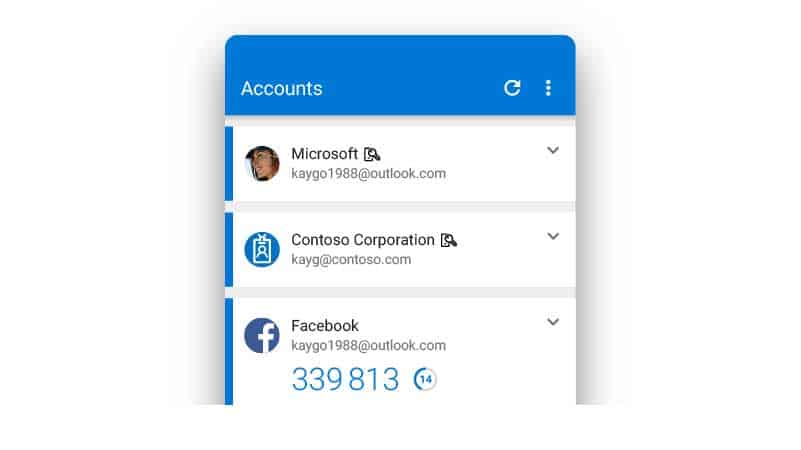Eri sähköpostiohjelmat sallivat pääsyn Gmailiin, mutta yhteys ei ole aina sujuvaa. Joskus, joudut synkronointivirheisiin ja salasanakehotteisiin. Tässä on yleiskatsaus tehokkaisiin taktiikoihin, joita käytetään, kun Outlook ei voi muodostaa yhteyttä Gmailiin.
Tämä ongelma on turhauttavaa, ellet ymmärrä sen syytä. Kuten muutkin sähköpostisovellukset, Microsoft-ympäristö antaa sinun lähettää ja vastaanottaa kirjeenvaihtoa eri tileillä, mukaan lukien Google Mail. Jos et voi lisätä Gmailia Outlookiin, koska salasanasi hylätään, tämä ei aina tarkoita, että kirjoitit sen väärin. Tunnistaa juuri, on tutkittava, mikä mahdollistaa yhteyden. Säädä tätä ominaisuutta - ja olet valmis!
Miksi Outlook ei hyväksy Gmail-salasanaa
Ongelman syy on laitteen oletusarvoinen deaktivointi Perustodennus. Google-sääntöjen ansiosta, ominaisuus ei enää koske uusia sähköpostitilejä. Sama pätee tiliin, joka on viimeksi synkronoitu 30 päiviä sitten.
Jäljelle jää autentikointi turvallisemman kautta OAuth 2.0 standardi. Tämä syy siihen, että Gmail-salasana ei toimi Outlookissa.
Koska yhteysyritykset epäonnistuvat, käyttäjille ilmoitetaan Lähetetään / vastaanotetaan virheitä koodilla 0 × 800CCC0E. Järjestelmä pyytää edelleen heidän Gmail-salasanaansa. Riippumatta siitä mitä he saapuvat, tulos on sama: estetty pääsy. Onneksi, ongelmaan on useita ratkaisuja.
Outlook ei muodosta yhteyttä Gmailiin: Menetelmä 1
Koska syyllinen on deaktivoitu Basic Authentication, tavoitteesi on saada se toimimaan uudelleen. Siirry Google Mail -asetuksiin ja säädä muutama painike. Ollessani sivulla “Salli vähemmän turvalliset sovellukset", Ota ominaisuus käyttöön. tässä!
Vaikka yksinkertainen, tämä lähestymistapa ei ole lopullinen paras. On suositeltavaa, että valitset monitasoisen validoinnin. Tämä nostaa myös tietoverkkoturvapuolustasi.
Outlook ei pääse Gmailiin: Menetelmä 2
Google-järjestelmä sallii tilien maksimoidun suojauksen sen kautta kaksivaiheinen vahvistus menettelyt. Ominaisuuden käyttöönotto on työläs tehtävä. Lopputulos, kuitenkin, on sen arvoinen, ottaen huomioon hakkeroinnin yleistymisen tänään. Et halua, että arkaluontoiset tietosi sieppataan, haluaisitko sinä?
Jos Gmail-tilit eivät toimi Outlookissa 2016, 2019, tai Office 365*, noudata alla olevia suosituksia. Erityistä näissä myöhemmissä versioissa on se OAuth 2.0 Google Mail -tilille saa alkuperäistä tukea. Siksi sinulta kysytään kirjautumistietojasi ja ylimääräistä vahvistusvaihetta.
Sinun on vastaanotettava ja syötettävä koodi tekstiviestinä. Tämä ei ole ainoa mahdollinen menetelmä. Vaihtoehtoisesti, voit vahvistaa henkilöllisyytesi seuraavilla työkaluilla:
- Authenticator-sovellus
- Google-kehote älypuhelimellasi
*Ainoa poikkeus tässä on Volume License MSI-versio.
Muut MS Outlook -versiot
Tässä, asiat ovat monimutkaisempia. olennaisesti, ainoa tapa menestyä on laatia uusi salasana. Tämä ei tarkoita, että vaihdat Gmail-salasanan Outlookissa ja käytät sitä myöhemmin suoran pääsyn Gmailiin. Tarvitset erityisen “Sovelluksen salasanaJonka käyttö rajoittuu Microsoftin sähköpostiympäristöön. Erityinen yhdistelmä luodaan Google-tilisivustolle.
Ensimmäinen, varmista kaksinkertainen validointi. Käy asetusten Suojaus-osiossa. Etsi osio nimeltä “Kirjautuminen GoogleenJa aktivoi kaksivaiheinen vahvistus. Sinut viedään erityiselle johdanto-sivulle.
Aloita asennusprosessi ja kirjoita nykyinen salasanasi pyydettäessä. Järjestelmä kysyy nyt puhelinnumeroasi lähettämään vahvistuskoodin. Kun olet kirjoittanut sen oikein, työ on tehty!
Sovelluksen salasanan luominen
Nyt, olet valmis luomaan salasanan, joka ratkaisee Outlookin ongelman, joka ei pysty muodostamaan yhteyttä Gmail IMAP: ään. Saadaksesi sen, Siirry samaan asetusten Suojaus-osioon - erityisesti, sen sisäänkirjautumisen alaosasto.
- Tarvittavaa ominaisuutta kutsutaan sovellussalasanoiksi.. Sinua saatetaan pyytää tavallisilta Google-käyttäjätiedoiltasi ja todennukselta uudelleen.
- Seuraava, valitse sähköpostiohjelma luettelosta, jonka otsikko on “Valitse sovellus”.
- Valitse Muu ja Outlook.
- Kun olet napsauttanut Luo, salasana on käyttövalmis.
- Kopioi se Outlookiin. Tehty! Google-tiliä pyytävä Outlook-ongelma on ratkaistu.
Sovelluksen käyttö todennukseen
Kaikki asetetaan käyttäen samaa kirjautumisosaa (Katso edellä). Siirry kohtaan Authenticator-sovellus. Valitse “Set up” aloittaaksesi prosessin. Valitse oikean tyyppinen älypuhelimen käyttöjärjestelmä. Kun ohjelmisto on asennettu laitteellesi, joudut suorittamaan toisen validointivaiheen.
Avaa sovellus. Skannaa viivakoodi älypuhelimen kameralla tilin luomisnäytössä. Tämä lisää tilisi automaattisesti. Sovelluksen määritysten viimeisteleminen, kirjoita lopullinen vahvistuskoodi verkkosivustolle.
Autentikointi tekstiviestillä voi olla työlästä. Onneksi, on vaihtoehtoja. Microsoft Authenticator -sovelluksen avulla luodut omistetut koodit helpottavat elämää. Vähemmän kirjoittamista on kyse, ja on vähemmän vanteita hypätä läpi.